
Il y a des moments où nous préférons avoir un texte défilant avec la vidéo pour bien comprendre son contenu. On aura surtout besoin si le film est en langue étrangère. Cela peut sembler difficile à faire, mais avec l’aide d’un convertisseur de parole en texte approprié, cela pourrait être fait en quelques temps. Pour en savoir plus sur les outils et méthodes pour convertir un audio en texte, consultez simplement le reste de cet article.
Comment convertir un audio en texte
Service web – Google Docs Voice Typing
Si vous aimez les applications en ligne, vous devez probablement vérifier cet outil de synthèse vocale Google. Google Docs Voice Typing est l’une des fonctions par défaut disponibles dans Google Docs. Aucune installation n’est nécessaire pour utiliser cette application, il vous suffit de l’ouvrir depuis votre navigateur Internet et vous êtes prêt à l’utiliser. Donc, chaque fois que vous vous sentez paresseux à saisir manuellement le texte, cet outil peut faire le travail pour vous.
Pour utiliser ce logiciel de reconnaissance vocale, voici ceque vous devez faire.
- Connectez un microphone sur votre ordinateur et assurez-vous qu’il fonctionne.
- Ouvrez Google Docs et créez un nouveau document.
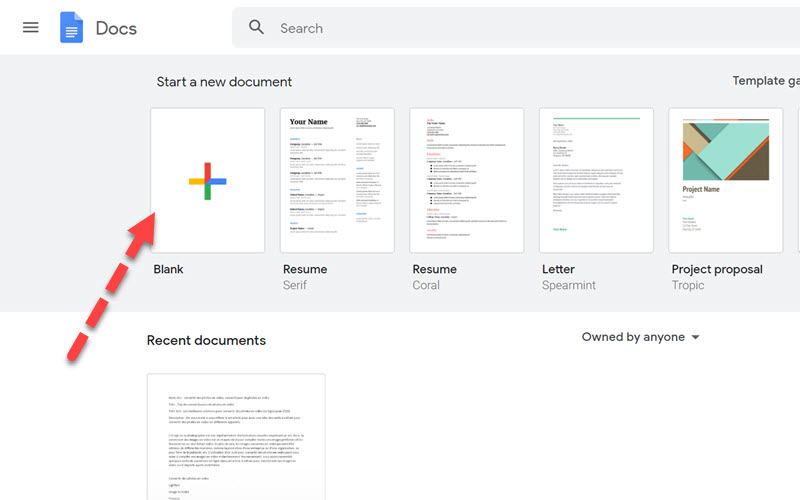
- Ensuite, cliquez sur « Tools » et sélectionnez « Voice typing ». Une boîte de microphone sera affichée.
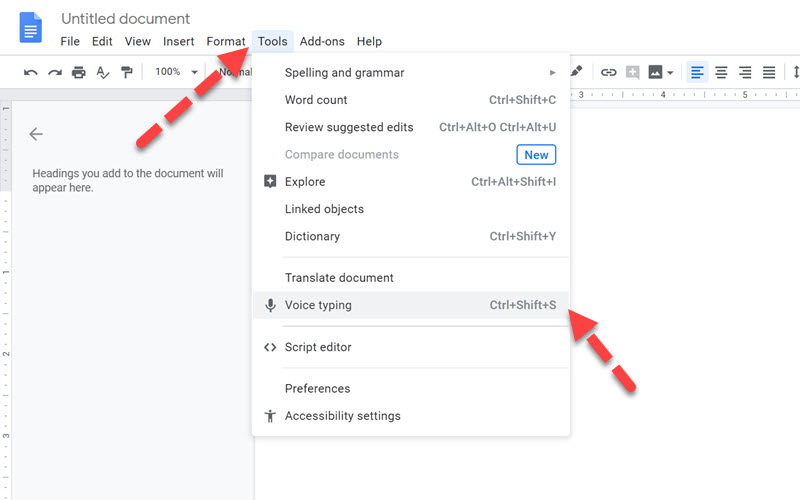
- Pour commencer, appuyez simplement sur le microphone et décrivez ce dont vous avez besoin de traduire.
- Assurez-vous de parler aussi clairement que possible : ton et volume normaux.
- Répétez le processus jusqu’à ce que vous ayez terminé les choses que vous devez traduire.
Logiciel sur PC – BeeCut
Pour un convertisseur de parole en texte plus stable, utilisez mieux ce programme de bureau appelé BeeCut. Il s’agit d’un éditeur vidéo complet qui peut gérer tous les besoins en montage vidéo avec une fonction de reconnaissance vocale. Si la première méthode convient bien aux documents, cet outil est parfait pour ajouter des sous-titres à vos clips vidéo et courts métrages. De plus, ce programme est également équipé de nombreuses fonctions d’édition qui peuvent être utilisées pour embellir votre projet vidéo.
Pour convertir un audio en texte, suivez les étapes suivantes.
- Obtenez et installez cet éditeur vidéo à partir de ce lien de téléchargement.
- Une fois installé, lancez le programme et téléchargez la piste vidéo ou audio que vous devez extraire.
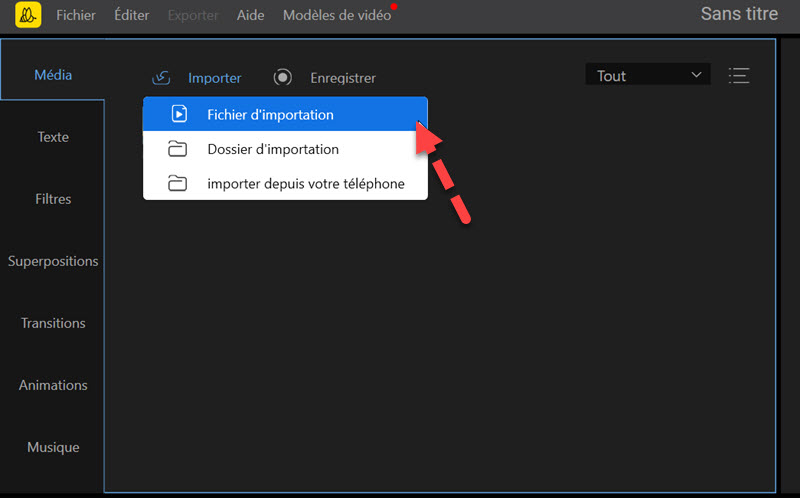
- Après cela, placez simplement le fichier sur la piste via la méthode glisser-déposer.
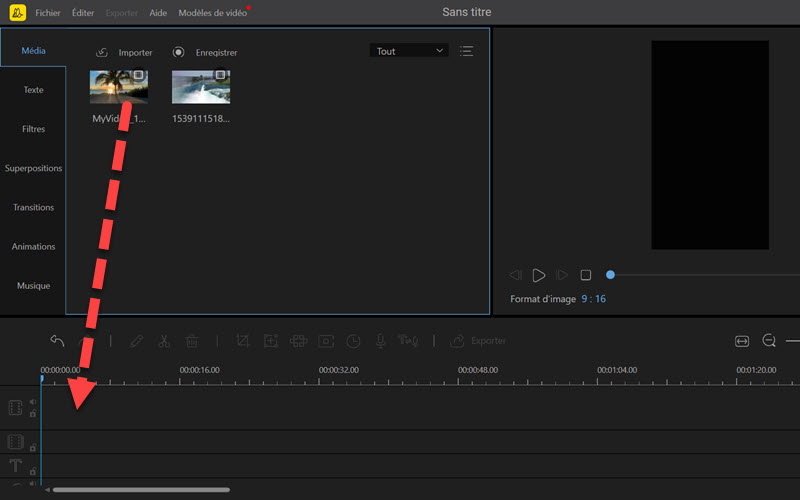
- Maintenant, pour commencer l’extraction, cliquez sur la vidéo, puis appuyez sur le « convertisseur texte&parole » situé dans les fonctions d’édition situées sur la barre d’outils.
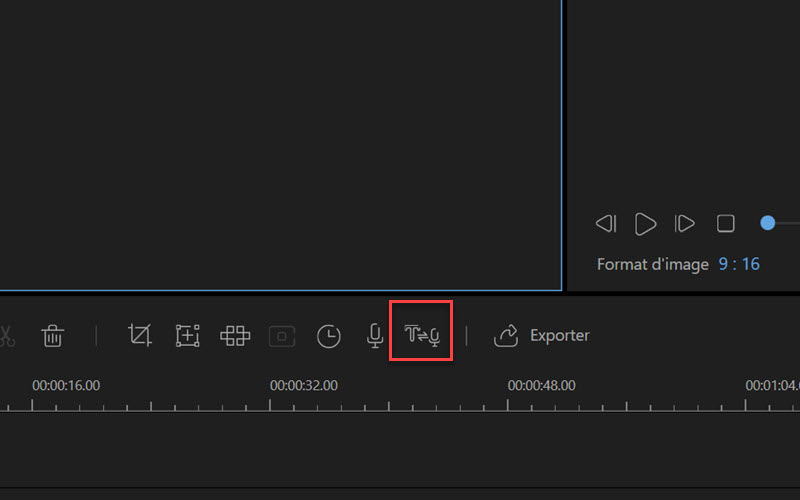
- Une fois le processus terminé, vous pouvez modifier le sous-titre extrait et ajuster les polices, la taille, la couleur, ainsi que le style et le mouvement.
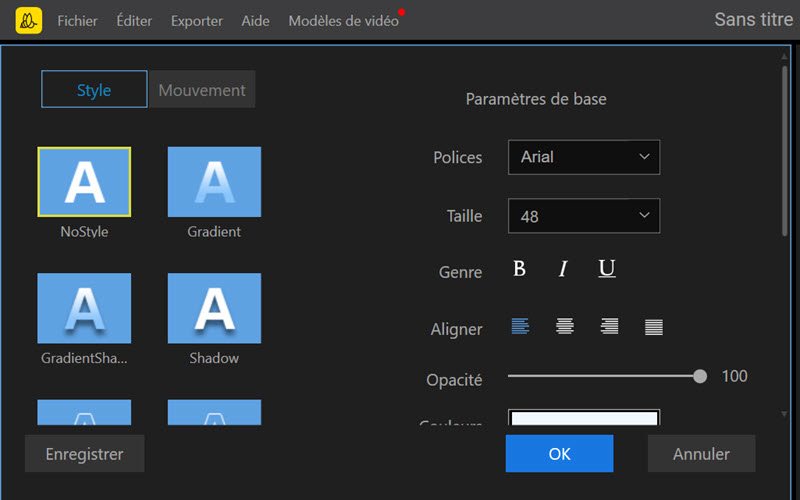
- Pour enregistrer les modifications effectuées, cliquez simplement sur « Exporter », sélectionnez le format que vous désirez et le titre que vous préférez, puis appuyez de nouveau sur « Exporter ».
Application mobile – Transcription instantanée
Si vous recherchez un convertisseur audio en texte sur votre mobile, vous pouvez opter pour l’application Transcription instantanée. Il s’agit d’une application conçu pour les malentendants et sourds mais accessibles pour tous. En utilisant la reconnaissance vocale de Google, cette application effectue une transcription en temps réel de la parole en texte.
Besoin de faire une recherche vocale? Voici les étapesguidées pour vous.
- Téléchargez cette application mobile via PlayStore.
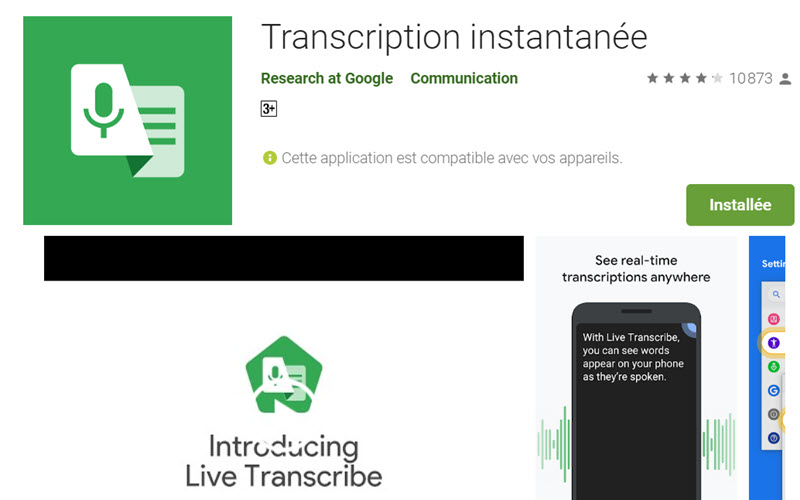
- Ouvrez l’application juste après l’installation et autorisez l’application à accéder à votre téléphone.
- Maintenant, il vous suffit de vous rapprocher du microphone de votre mobile et de parler. La transcription se fera automatiquement.
Conclusion
Maintenant, vous pouvez facilement convertir un audio en texte à l’aide des outils illustrés ci-dessus. Le programme présenté diffère de la plate-forme qu’ils ont prise en charge et de la fonction qu’ils servent le mieux. Il est préférable de les vérifier tous et de voir celui qui correspond à vos préférences.
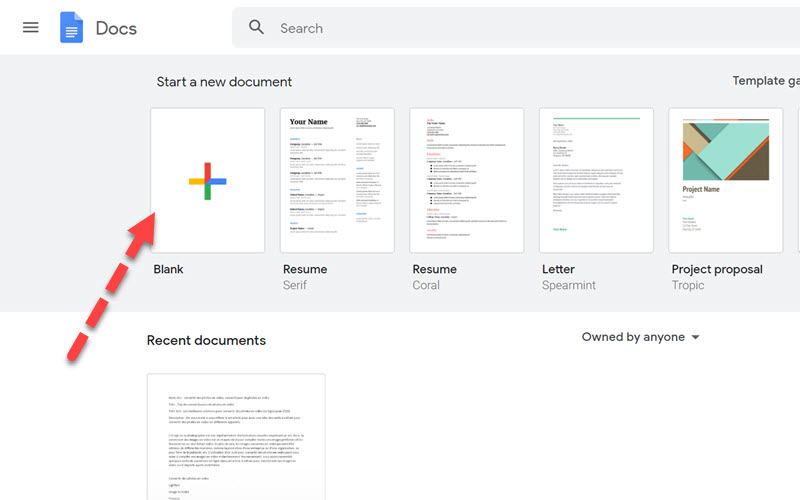
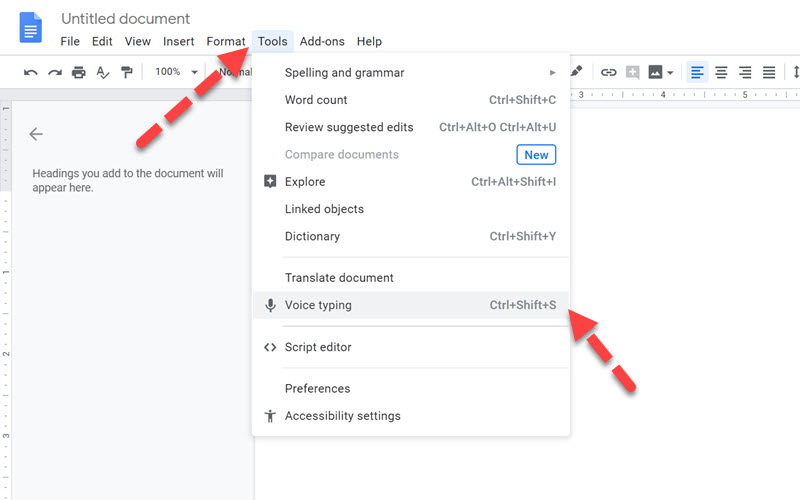
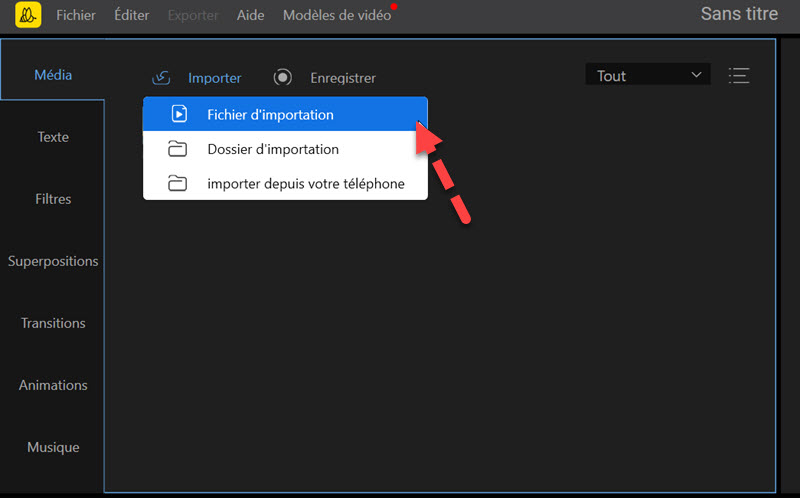
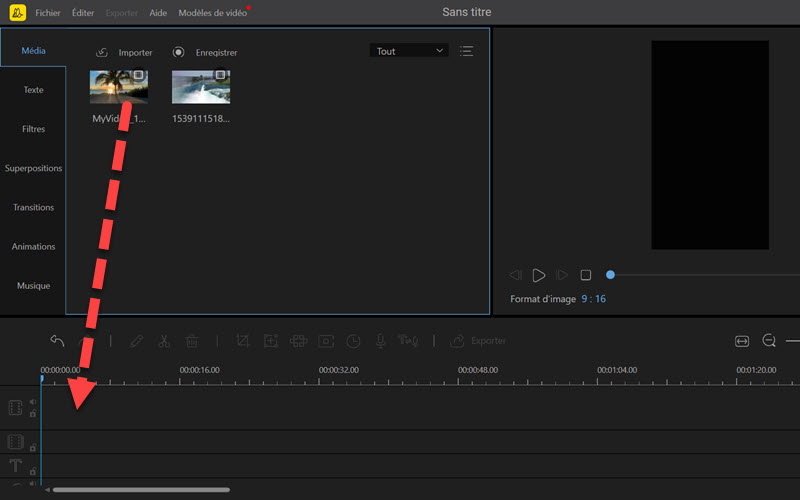
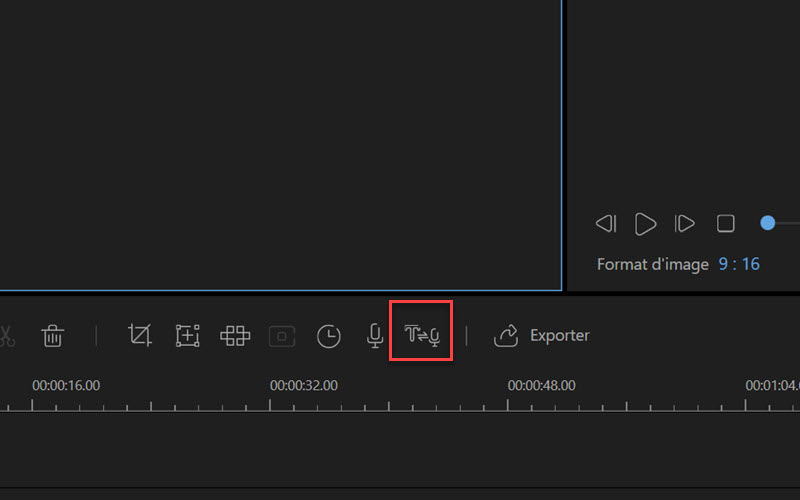
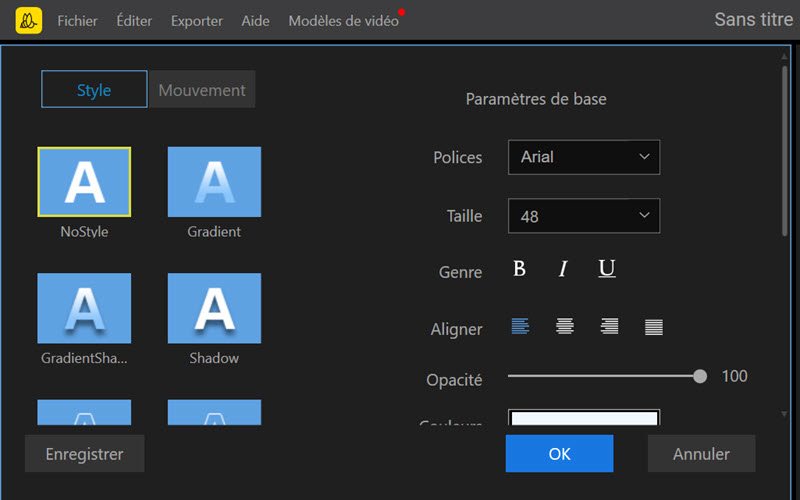
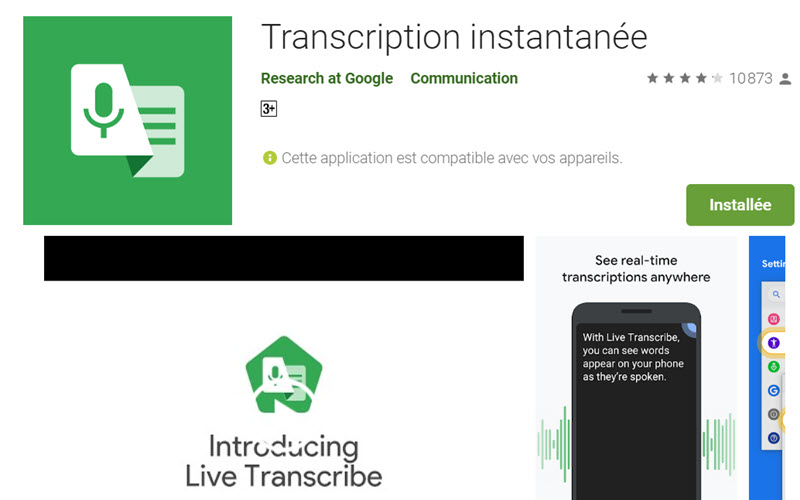
Laissez un commentaire